WordPress PDF ビューア プラグイン
PDF ドキュメントを Web サイトに埋め込むと、訪問者を WordPress Web サイトに簡単にリダイレクトすることなく、簡単に表示およびダウンロードできるようになります。
Create Widget for Free
No credit card needed
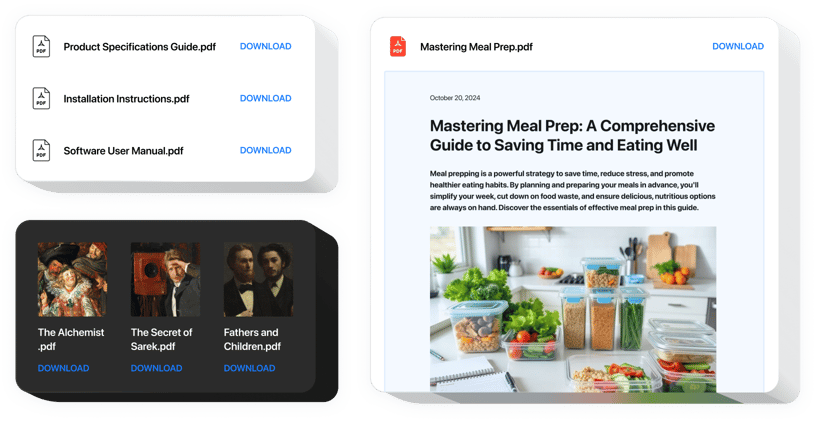
Trusted by over 3,000,000 small business, agencies and top global brands worldwide
PDF Embed プラグインを作成する
PDF Embed を設定して、WordPress ウェブサイトに無料で追加しましょう。
Elfsight ウィジェットを使用して WordPress に PDF を埋め込む
Elfsight プラグインを使用すると、多数の PDF ファイルをすぐにWebサイト。利便性を高めるため、ドキュメントをアップロード、URL によって、または最近アップロードされたものから選択して埋め込むことができます。すべてのファイルに独自のタイトルを付けたり、アイコンや画像をアップロードしたり、レイアウトやその他のオプションを選択したりできます。サイト訪問者は、ページ上でファイルを直接読み取ったり、新しいタブで表示したり、ダウンロードしたりできます。
私のサイトに挿入できる WordPress 用のツールは他にもありますか?
私たちのウェブサイトには、あらゆる種類の目標を達成するためのプラグインやウィジェットが無限にあります。あなたのウェブサイトで。最も人気のあるプラグインをご自身でご覧ください: WhatsApp Chat、Facebook チャット、Google レビュー、お客様の声スライダー、YouTube ギャラリー.
WordPress Web サイトに Embed PDF プラグインを追加するにはどのような方法がありますか
オンライン PDF ビューアを埋め込むことができます。 WordPress Web サイトにさまざまな PDF ファイルをアップロードおよびダウンロードします。管理者ボードを開いて次の手順に従ってください:
- テーマ設定に移動します。
- PDF 埋め込みを挿入する必要があるブロックを選択します。
- Elfsight Apps からウィジェットのコードを WordPress サイトに埋め込み、変更を適用します。
- これで完了です。
および このページのここでは、ウィジェットの機能をより詳しく確認できます。
WordPress Embed PDF プラグインが有効であることをテストする方法はありますか? ?
もちろん!ライブこちらでいつでもプラグインを確認し、WordPress ウェブサイトに追加できます。
PDF Embed ウィジェットの主な機能
プラグインの重要な機能のリストを参照してください。ウェブサイトに対するその可能性をより深く理解できるようになります。
- 無制限のファイルを挿入できます。
- Web サイト上のファイルを表示するファイル ビューアのレイアウト バリアント。
- ファイルアイコンとプレビュー用の画像をアップロードします。
- ダウンロード文書のテキストを表示または非表示にします。
- ウィジェット インターフェイスのペイント可能な 6 つの詳細。
方法PDF Viewer プラグインを WordPress ウェブサイトに埋め込むには
WordPress でプラグインの使用を開始するには、以下の手順に従うだけです。
- 無料のコンフィギュレーターを使用して、カスタム構築プラグインの作成を開始します。
プラグインの望ましいデザインとパラメータを選択し、修正を適用します。 - Elfsight アプリのウィンドウに独自のコードがポップアップ表示されます。
ツールの確立が完了したらすぐに、表示されるウィンドウで個々のコードをコピーし、後で使用できるように保存します。 - WordPress サイトで PDF ウィジェットの使用を開始します。
前にコピーしたコードをページに埋め込み、改善を適用します。 - これで完了です。セットアップは正常に終了しました。
サイトにアクセスして、プラグインの動作を検査します。
まだ決まりませんか?それとも問題が発生していますか?弊社のサポート チームにリクエストを送信してください。彼らはあらゆるトラブルを専門的かつタイムリーに解決します。
価格
14日間の返金保証。リスク無しでいつでもキャンセル出来ます。
Elfsight Apps
あらゆるサイトで動作するマルチプラットフォーム ソフトウェア
0ドル/月から
無料プランから始める
無制限のドメイン
専門的な顧客サポートと十分な文書化
無料のインストールサポート
複数のアプリの期間限定オファー

